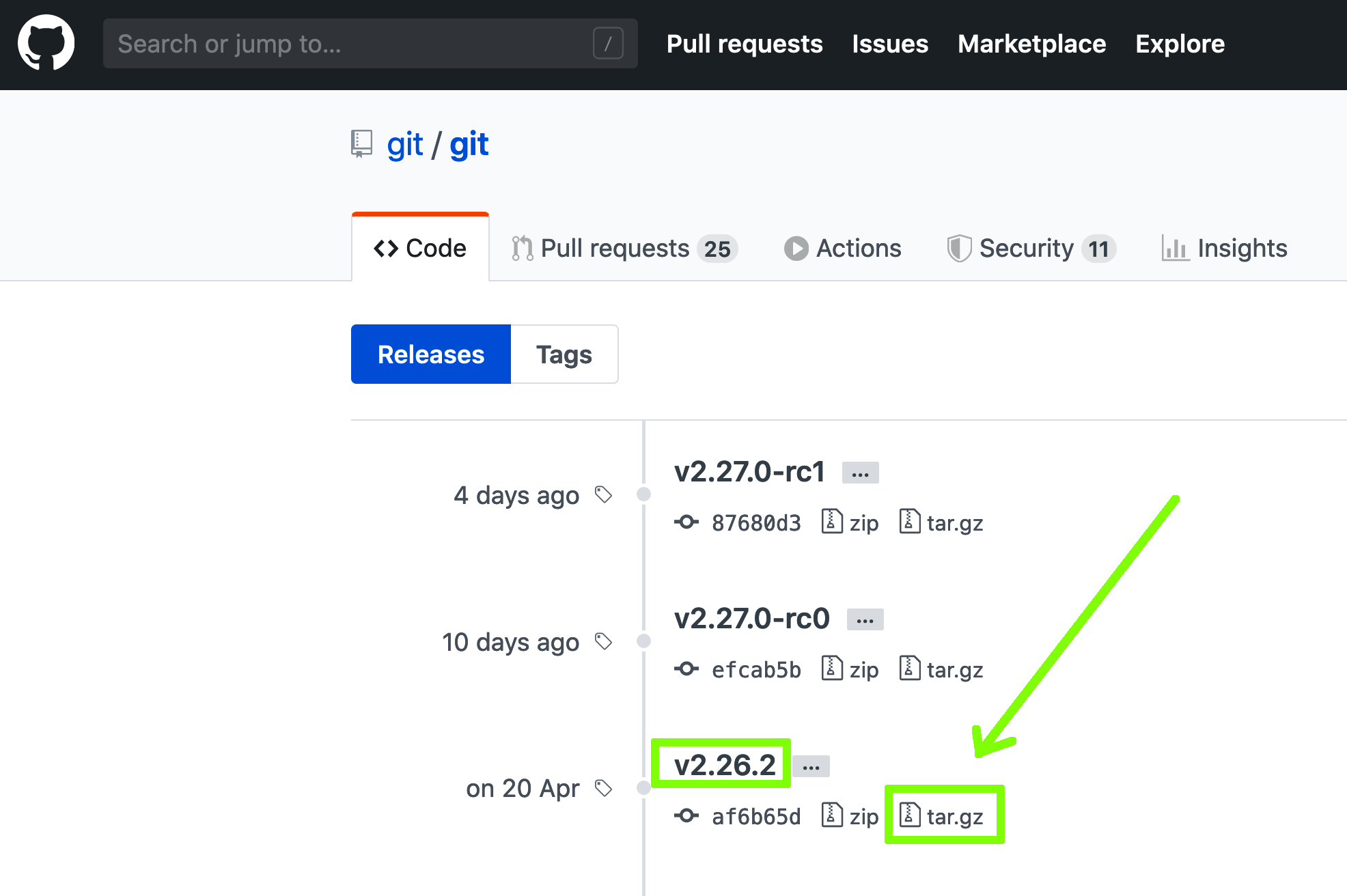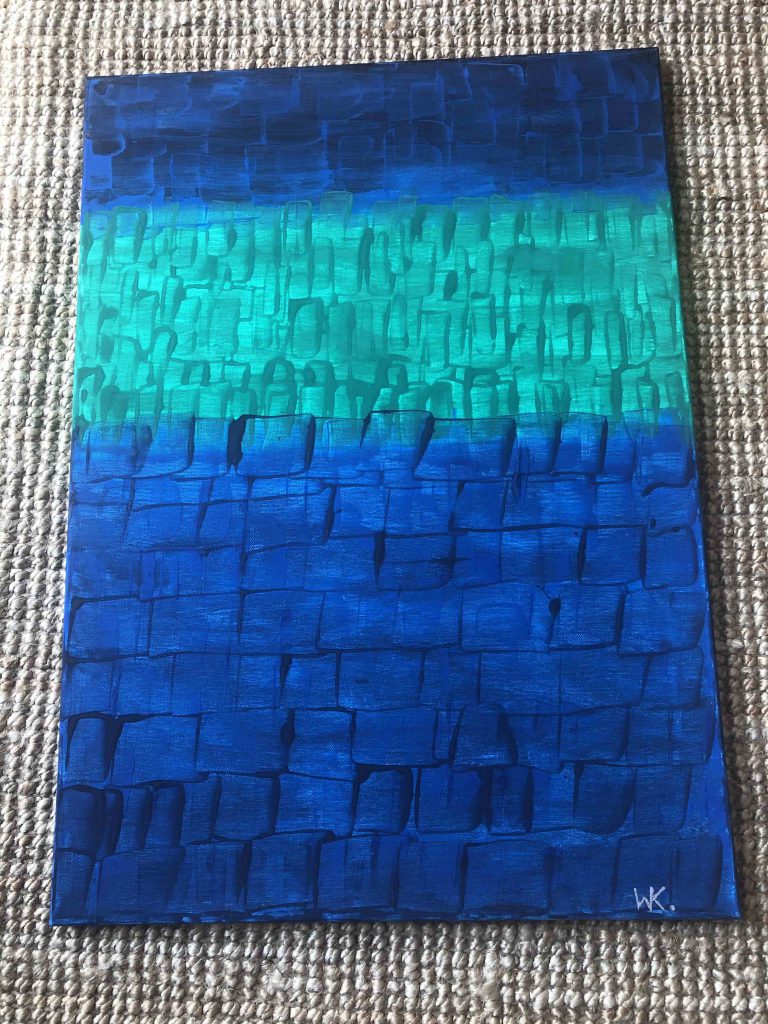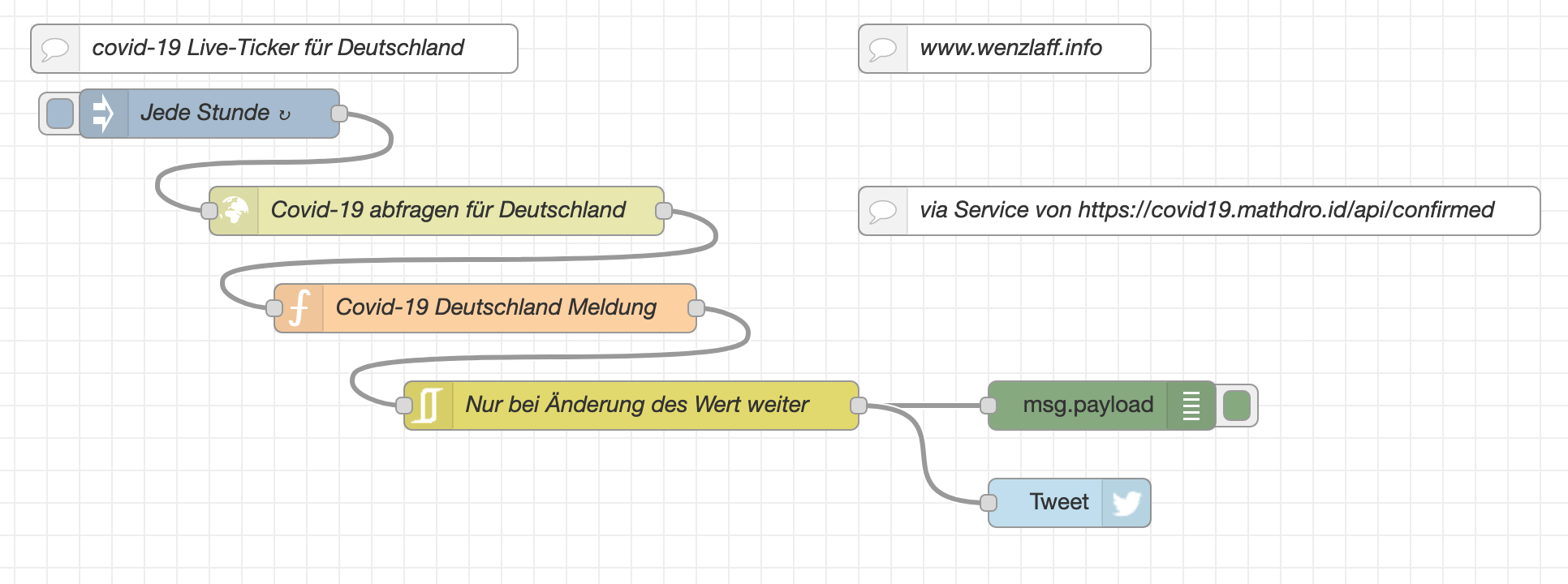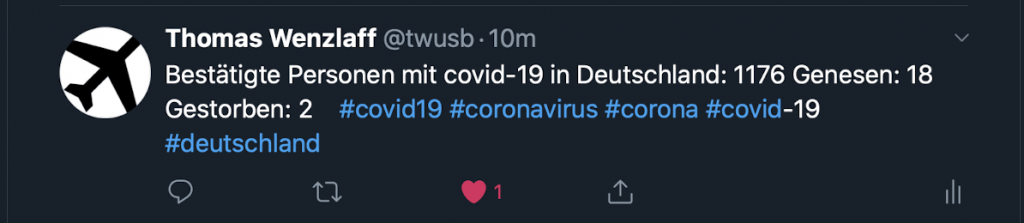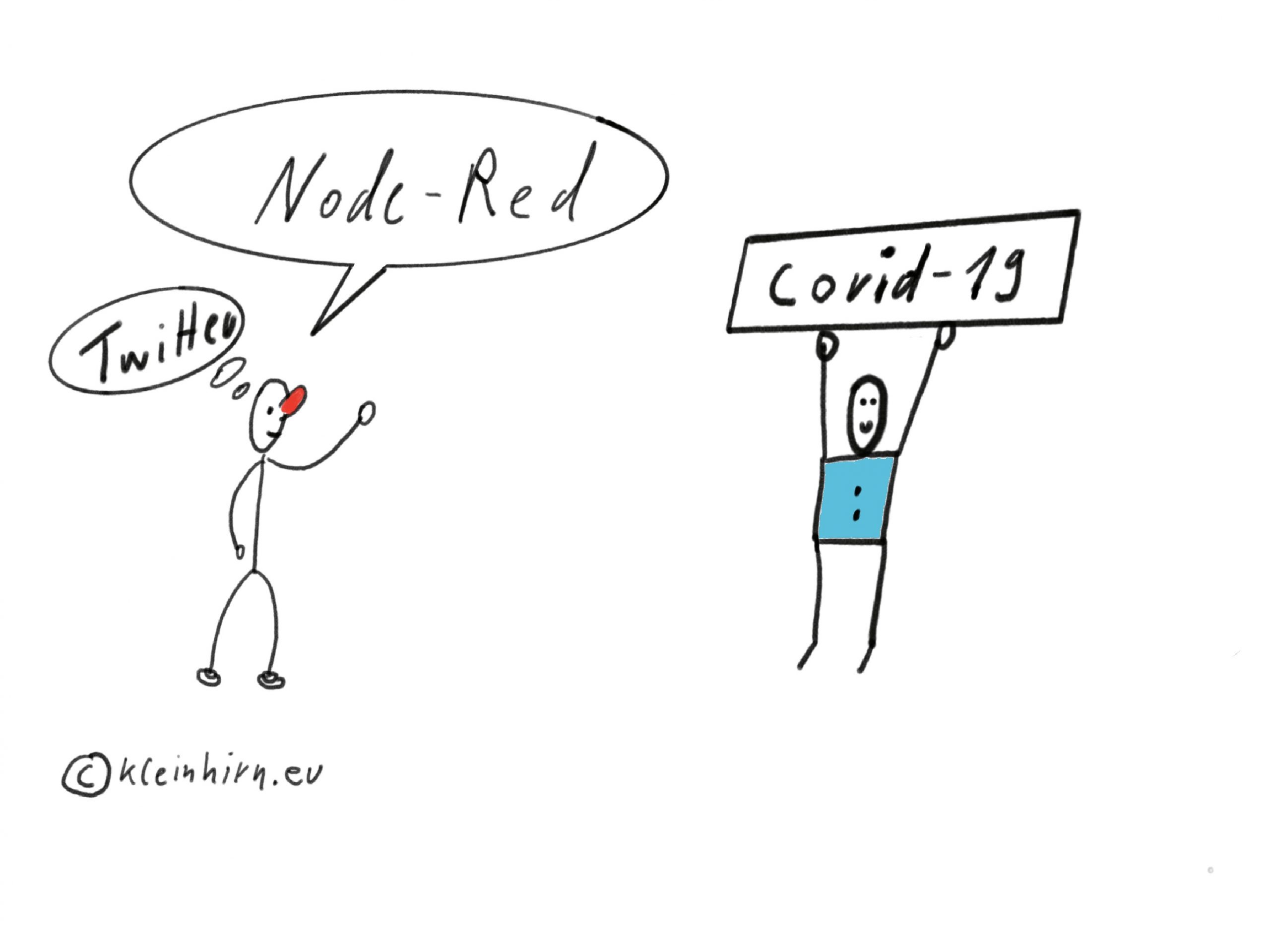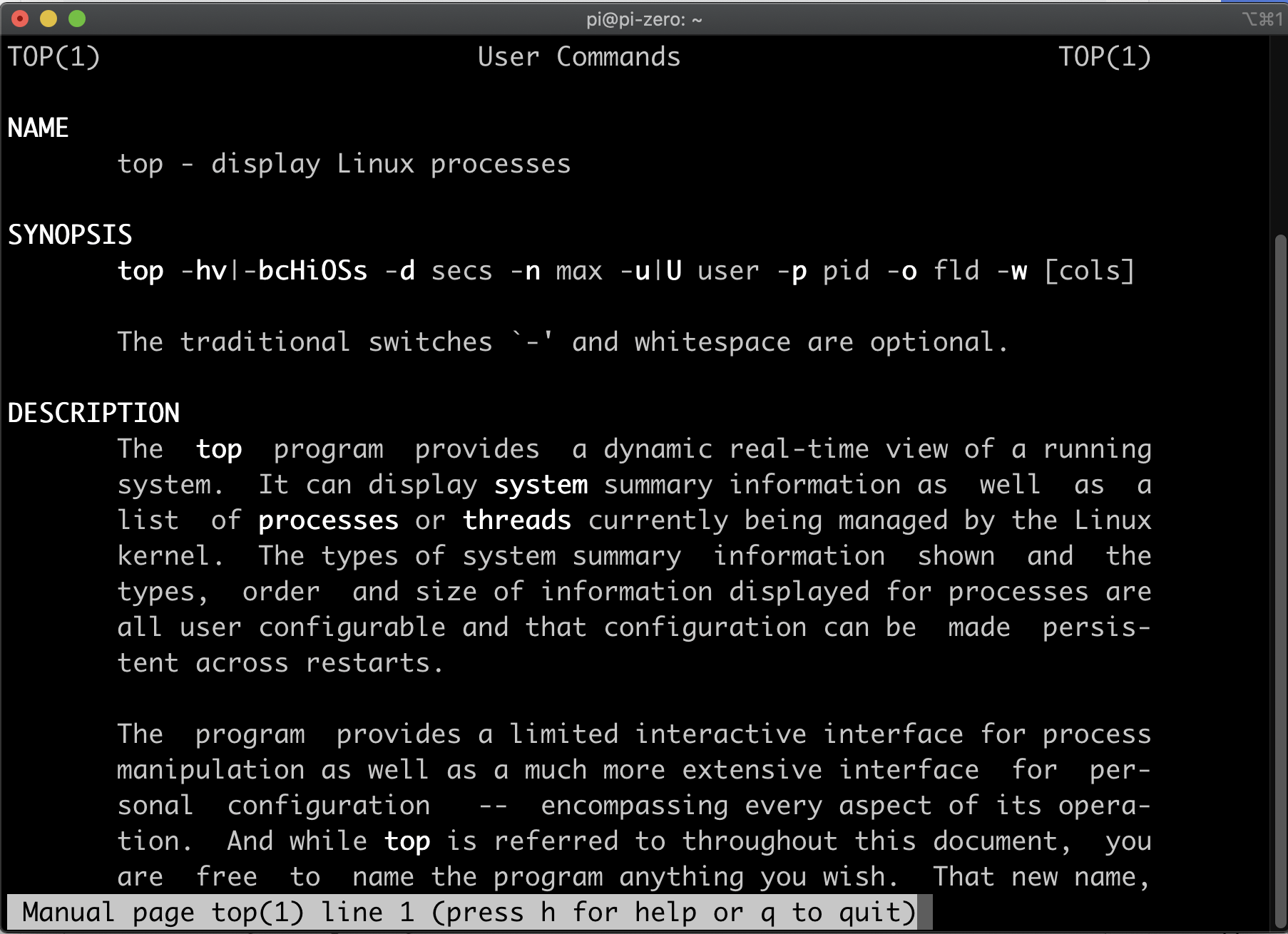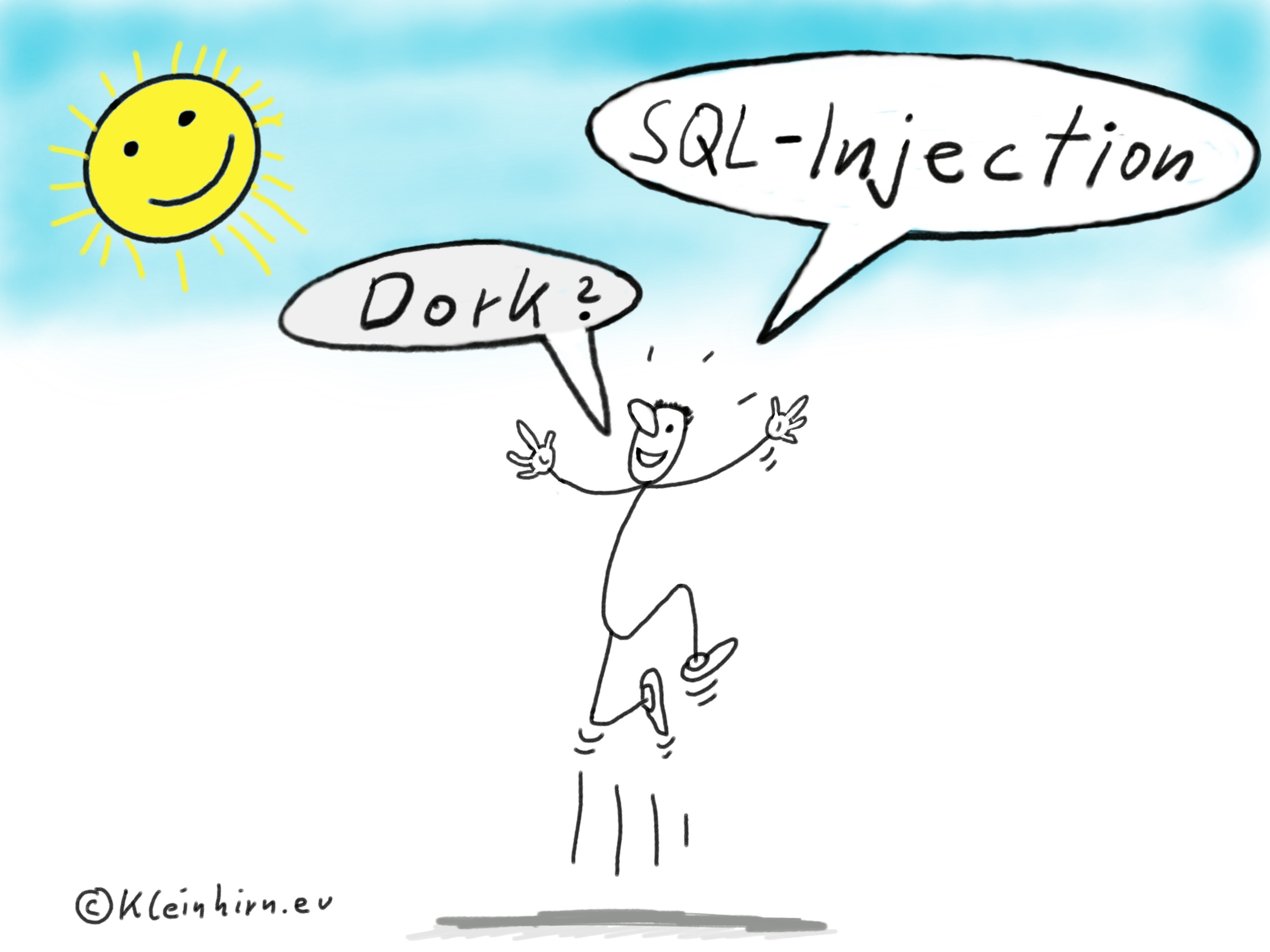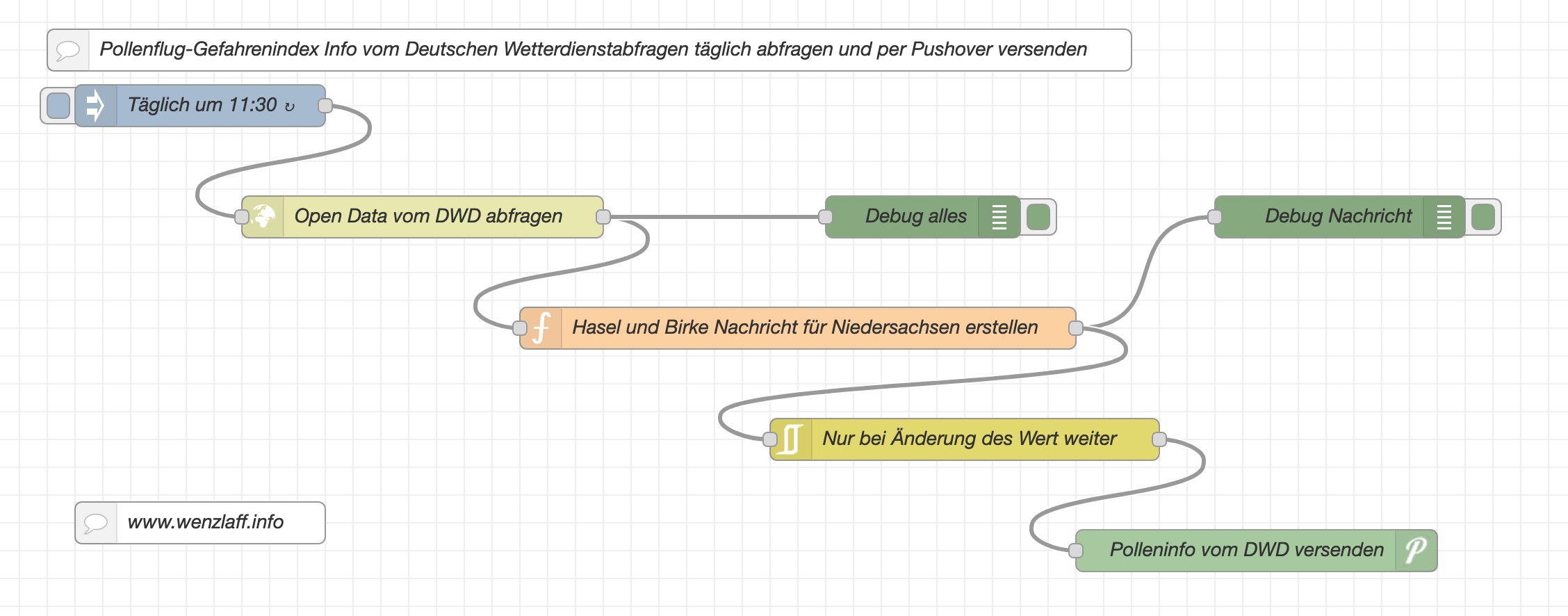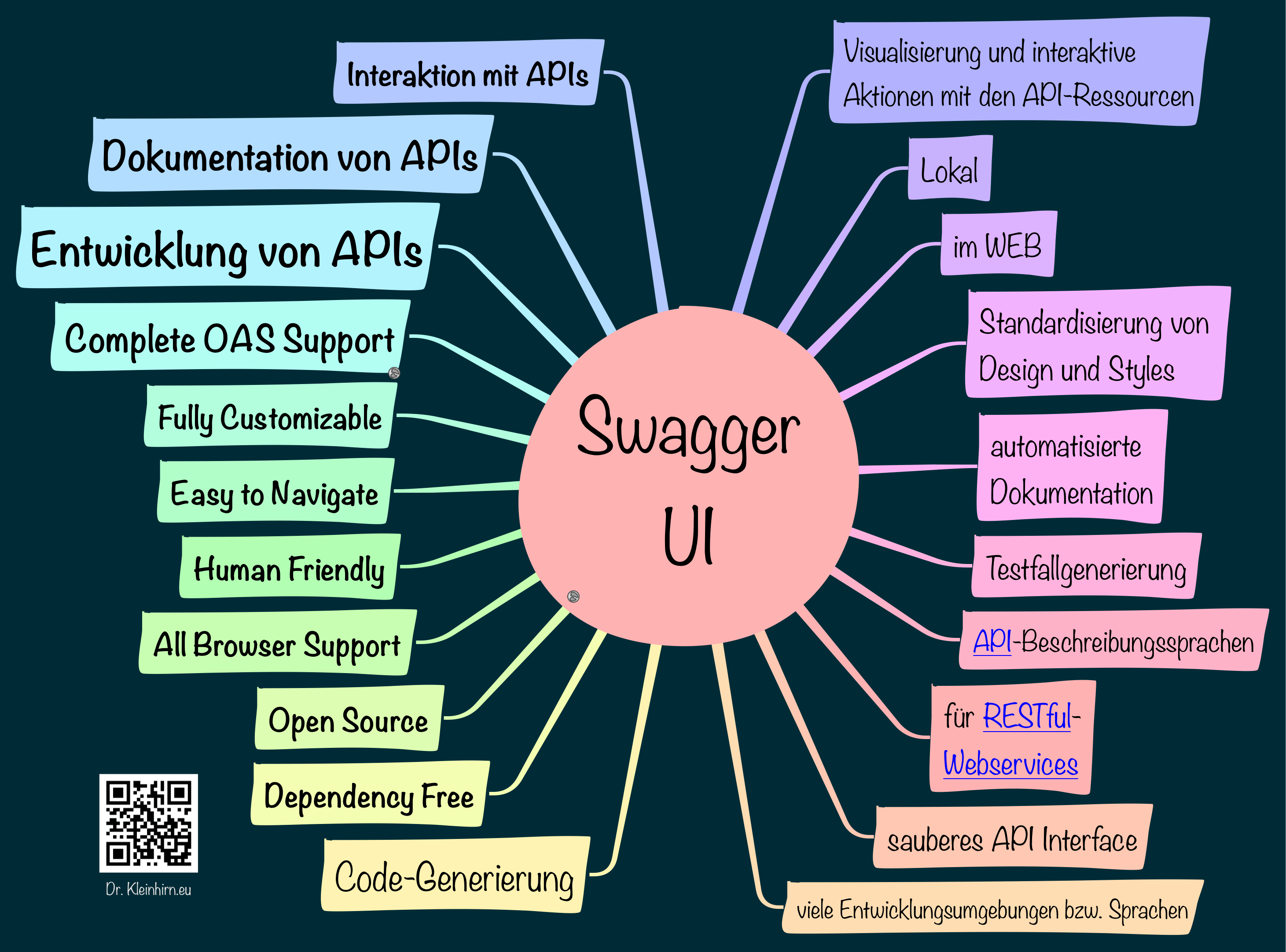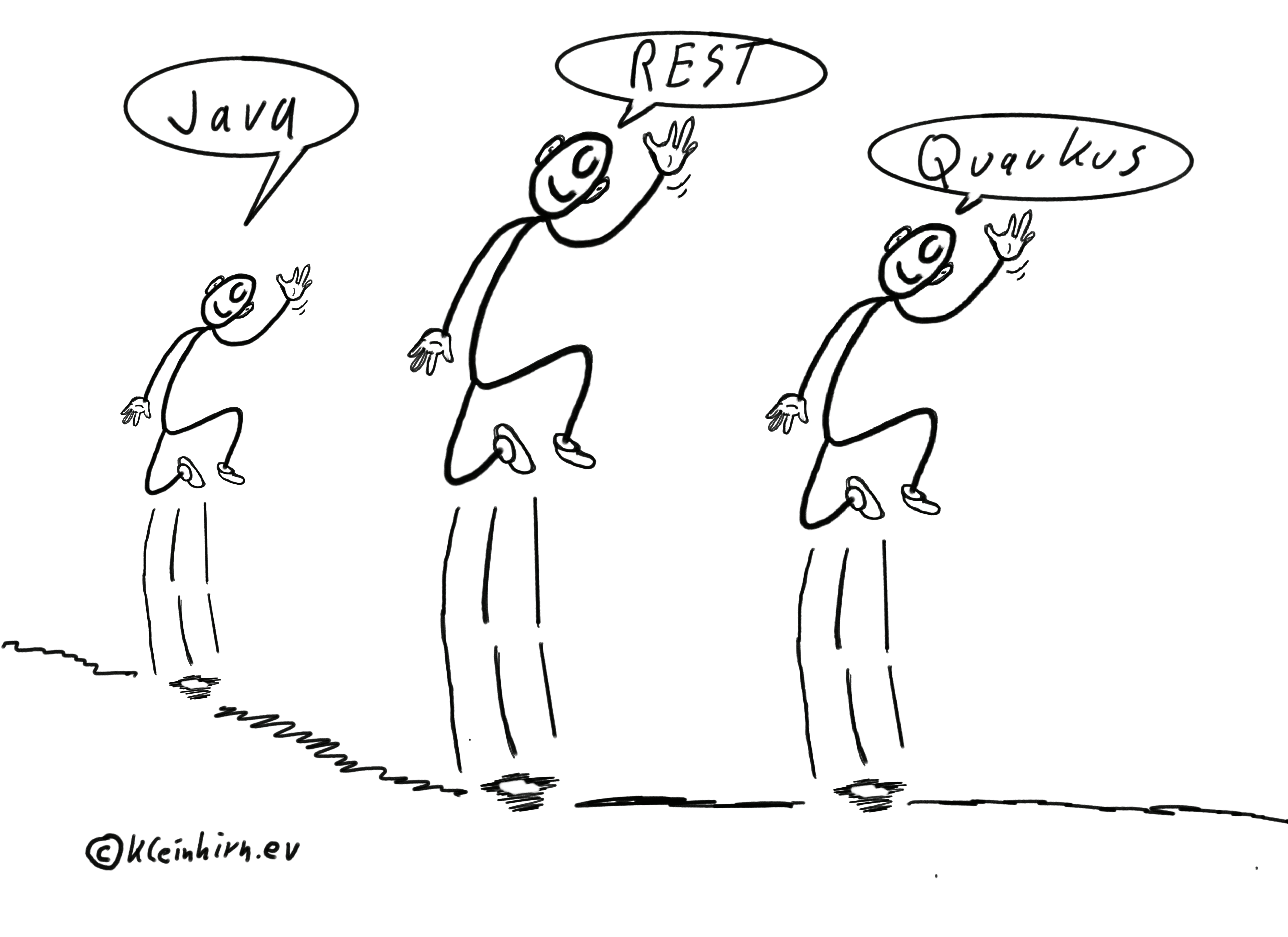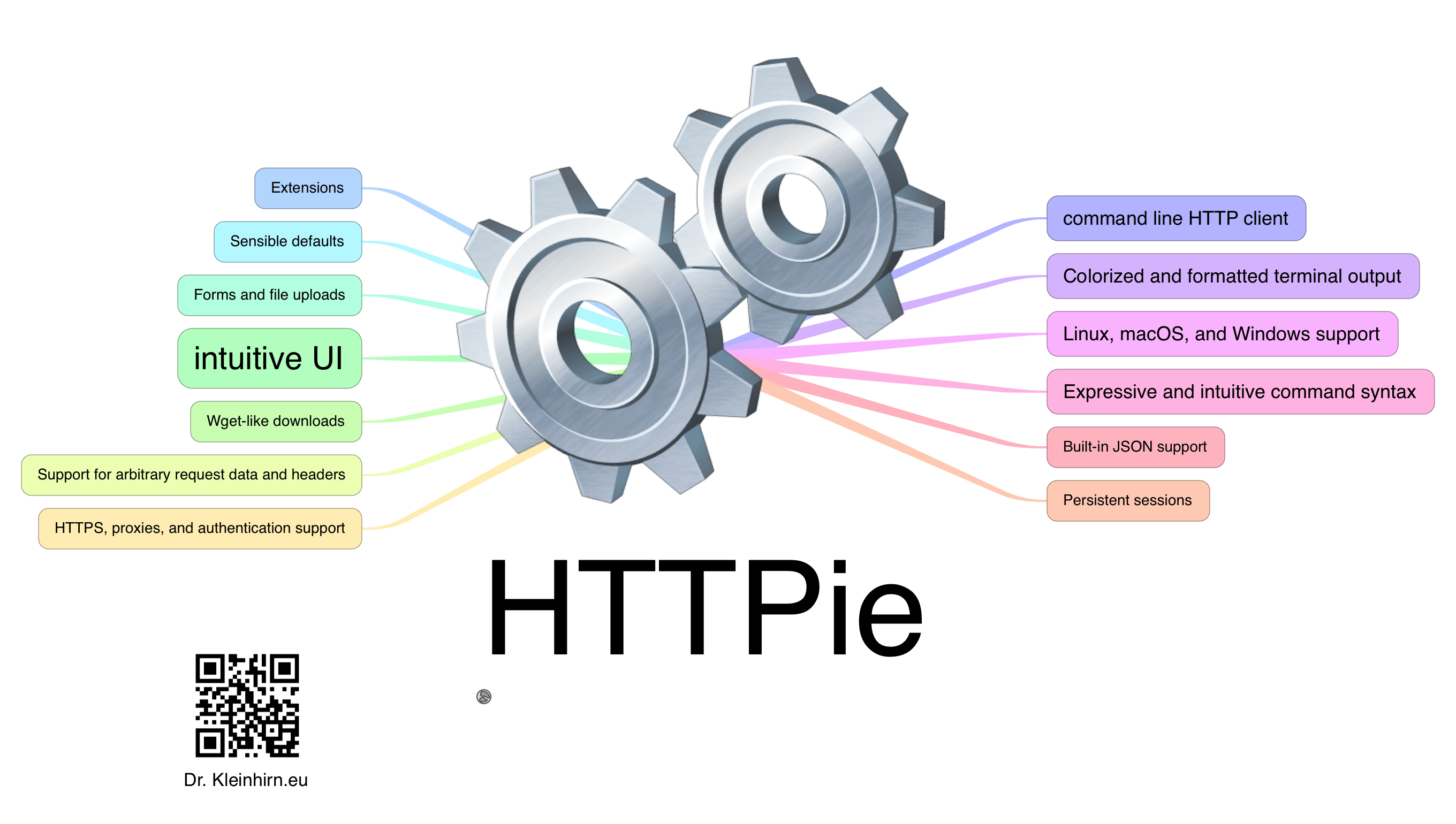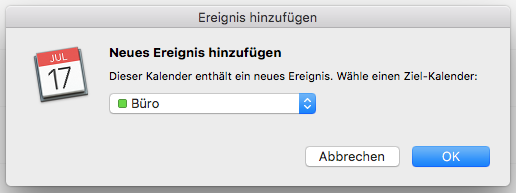Hatte noch eine 8×8 LED mit Treiber liegen. Die wollte ich mal an den Raspberry Pi anklemmen und über die Kommandozeile ansteuern.
Die Hardware ist mit 5 Drähten schnell verbunden:
|
1 2 3 4 5 |
rot - vcc - +5 V -> PIN 2 sw - gnd -> PIN 6 braun - vin -> PIN 19 ws - cs -> PIN 24 gr - clk -> PIN 23 |
Verwendet habe ich den Luma.LED_Matrix: Display drivers for MAX7219, WS2812, APA102. Den Kommandozeilen Wrapper gab es noch nicht. Also dann mal los … Mal wieder etwas python3 programmieren … „8×8 LED mit max7219 auf einen Raspberry Pi mit python sagt „Freut euch allezeit““ weiterlesen